Panasonic DMR-EH67: 1 В режиме остановки
1 В режиме остановки: Panasonic DMR-EH67
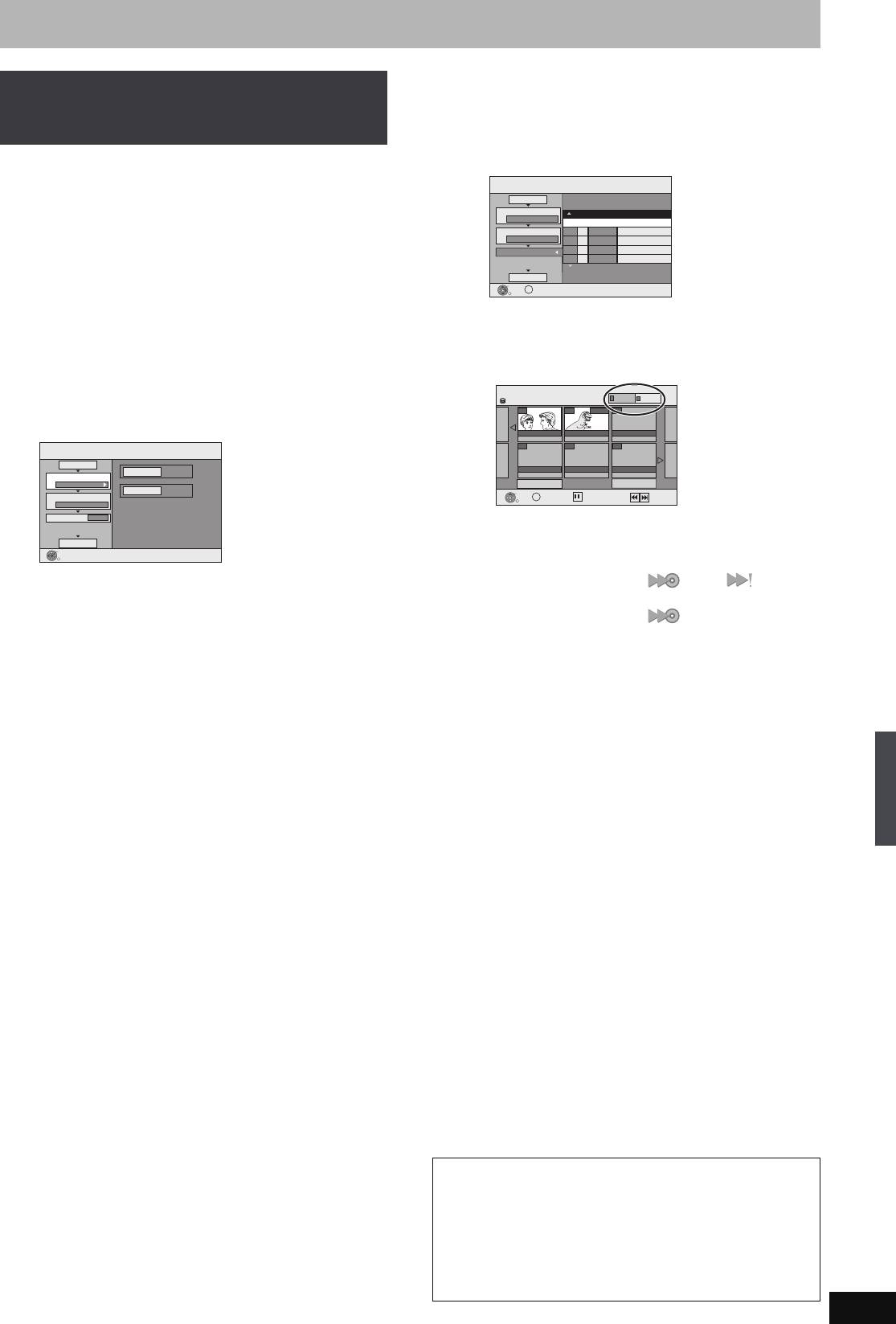
EH5767-Ru.book Page 49 Friday, April 27, 2007 10:01 AM
Копирование с использованием
6
Регистрация фрагментов и списков
списка копирования—Koпиp. c pacш.
воспроизведения для копирования.
≥Если зарегистрированный список копирования не
вoзм
нуждается в изменениях (➡ операция 7).
[HDD] ,-. [RAM] [+RW]
1 Нажатием [3, 4] выберите “Созд. переч.”, затем
нажмите [1].
[-RW‹VR›] > [HDD]
Копированиe
[HDD] > [-R] [-R]DL] [-RW‹V›] [+R] [+R]DL]
Aннулир. все
Размер диска назнач.: 4343MB
([EH67]) [SD] > [HDD] [RAM]
Размер: 0MB
( 0%)
1
Направл. копир.
№
Размер
Название пункта
Можно создать список для копирования на диск из фрагментов
HDD > DVD
Новый пункт
(
В
се
г
о
= 0)
2
Режим копирования
и списков воспроизведения.
ВИДЕО
High Speed
Также см. “Перед копированием” (➡ 48).
3
Созд. переч.
Cт
р.
01/01
Начать копир.
Создать перечень копирования.
OK
1 В режиме остановки
RETURN
OPTION
2 Нажатием [3, 4] выберите “Новый пункт”, затем
Нажмите [FUNCTION MENU].
нажмите [OK].
3 Нажатием кнопки “Красная” выберите “ВИДЕО”
2 Нажатием [3, 4] выберите “Другие
или нажатием кнопки “Зеленая” выберите “Cпиc.
вoc”.
функции”, затем нажмите [OK].
Создать переч.
3 Нажатием [3, 4] выберите “Koпиp.
HDD
ВИДЕО
Cпиc. вoc
007 008 0:30(XP)
- - -
c pacш. вoзм”, затем нажмите [OK].
ARD 10.10. пят
ARD 11.10. СУБ
Копированиe
- - -- - -- - -
Aннулир. все
Источник
HDD
1
Направл. копир.
HDD > DVD
Прeдыдущ.
Cт
р.
02/02
Cлeд.
Назначение
DVD
OK
2
Режим копирования
ВИДЕО
High Speed
RETURN
OPTION
Выбрaть
Прeдыдущ.
Cлeд.
3
Созд. переч.
0
4 Нажатием [3, 4, 2, 1] выберите фрагменты или
списки воспроизведения, затем нажмите [OK].
Начать копир.
Bыбepитe нaпpaвл. копиров.
OK
≥
При копировании на диск в высокоскоростном режиме,
RETURN
[-R] [-R]DL] [-RW‹V›]: можно выбирать только элементы,
≥Для изменения зарегистрированного списка нажмите
обозначенные значком “ ” или “ ”.
[4] несколько раз (➡ операция 7).
[+R] [+R]DL] [+RW]: можно выбирать только элементы,
4 Задайте направление копирования.
обозначенные значком “ ”.
≥Для выбора нескольких элементов
≥Если вы не собираетесь изменять направление
одновременно поставьте флажок нажатием [;]
Копирование фрагментов или списков воспроизведения
копирования, нажмите [4] (➡ операция 5).
затем нажмите [OK]
1 Нажатием [
3, 4] выберите “Направл. копир.”,
(
➡
ниже, Редактирование нескольких элементов).
≥Для отображения других страниц (➡ ниже)
затем нажмите [1].
≥Редактирование списка копирования (➡ 50)
2 Нажатием [3, 4] выберите “Источник”, затем
Можно внести в список копирования несколько
нажмите [OK].
фрагментов и списков воспроизведения, повторив
3 Нажатием [3, 4] выберите устройство, затем
операции 2–4.
нажмите [OK].
Нельзя начинать копирование, если значение
[EH57] Если выбрать “HDD”, “Назначение”
“Размер” (➡ 50) превышает 100% (“Размер диска
назнач.” недостаточна).
автоматически переключается на “DVD” и
наоборот. (➡ Перейдите к пункту 6)
5 Для подтверждения нажмите [2].
4 [EH67] Нажатием [3, 4] выберите “Назначение”,
7 Нажатием [3, 4] выберите “Начать
затем нажмите [OK].
5 [EH67] Нажатием [3, 4] выберите устройство, затем
копир.”, затем нажмите [OK].
нажмите [OK].
При копировании фрагментов в высокоскоростном
Невозможно выбрать то же устройство, выбранное в
режиме на диски DVD-RAM 5X, DVD-R 8X, +R 8X или +RW
4X, поддерживающие высокоскоростную запись, шум
качестве воспроизводящего.
вращения диска будет громче, чем обычно.
6 Для подтверждения нажмите [2].
Для снижения шума при копировании выберите
“Oбычнaя(бecшумнo)” в “Cкop. DVD для High Speed Copy” в
5 Задайте режим записи.
меню Нач. наст. (
➡
61).
≥Если вы не собираетесь изменять режим записи
нажмите [4] (➡ операция 6).
8
Нажатием
[2
,
1
] выберите “Да”, затем
1 Нажатием [3, 4] выберите “Режим копирования”,
нажмите
[OK]
для начала копирования.
затем нажмите [1].
[HDD] > [-R] [-R]DL] [-RW‹V›] [+R] [+R]DL]
2 [EH67]
Нажатием
[3, 4] выберите “Формат”, затем
Нажатием [2, 1] выберите “Koпиp. и
нажмите [OK]
.
[EH57] “Формат” автоматически устанавливается на
финaлизaц.” или “Toлькo кoпиpoвaниe”,
“ВИДЕО”. (➡ Перейдите к пункту 4)
затем нажмите [OK].
3 [EH67]
Нажатием
[3, 4] выберите “ВИДЕО”, затем
≥Если выбрано “Koпиp. и финaлизaц.”
нажмите [OK]
.
После финализации диски пригодны только для воспроизведения. Их
4
Нажатием
[3, 4] выберите “Режим записи”, затем
можно также воспроизводить на другой аппаратуре DVD. Однако
нажмите [OK]
.
дальнейшая запись и редактирование невозможны.
5
Нажатием
[3, 4]
выберите режим, затем нажмите
[OK]
.
Для отображения других страниц
Нажатием [3, 4, 2, 1] выберите “Предыдущ.” или “След.”,
6 Для подтверждения нажмите [2].
затем нажмите [OK].
≥
Для отображения других страниц можно также нажать
[:
,
9
].
Редактирование нескольких элементов
Выберите с помощью [3, 4, 2, 1] и нажмите [;]. (Повтор.)
Нажмите [OK] для регистрации списка.
≥Появится флажок. Для отмены нажмите [;] еще раз.
≥Флажок снимается при переключении между разделами
RQT8909
“ВИДЕО” и “Cпиc. вoc”.
(Продолжение на следующей странице)
49
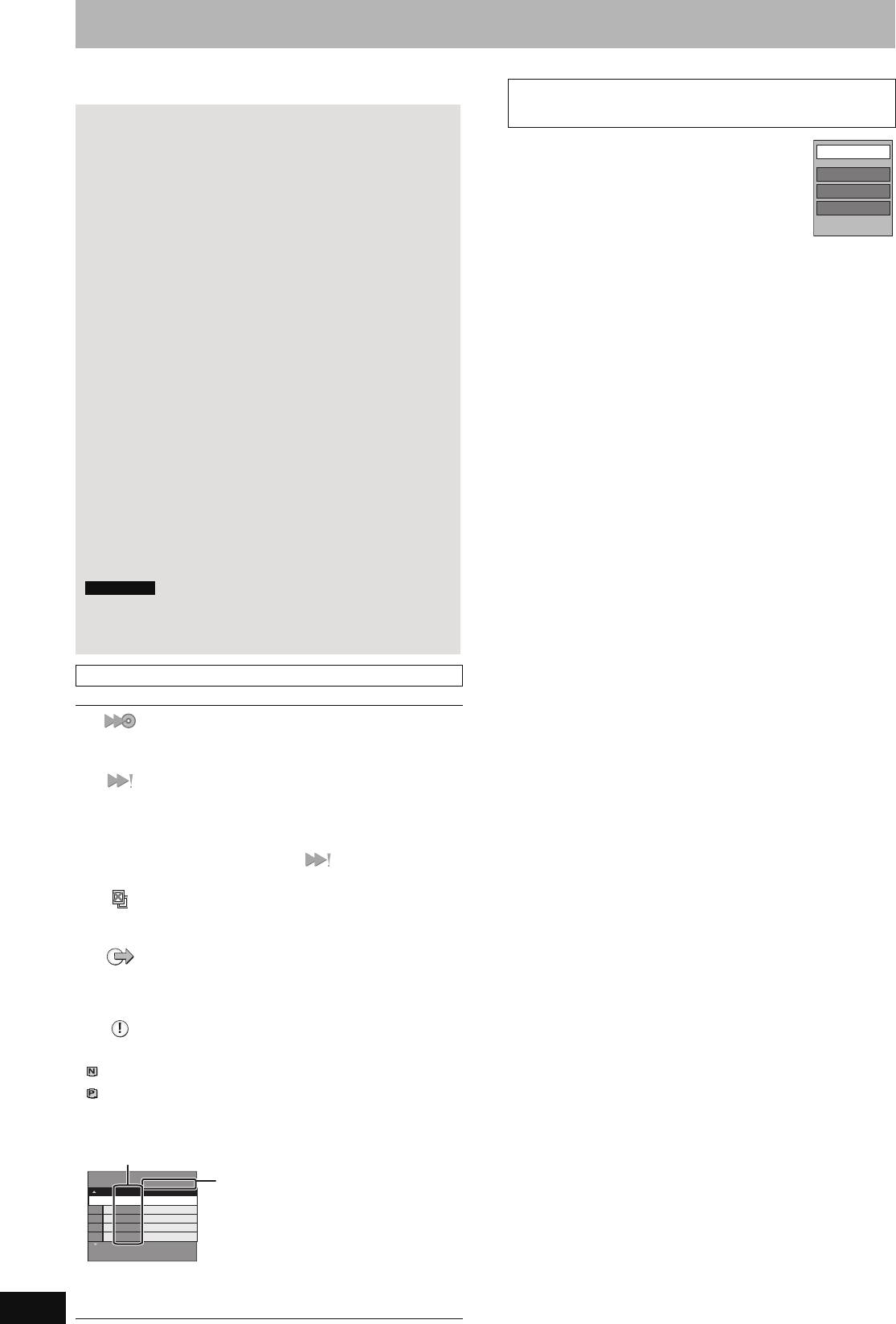
EH5767-Ru.book Page 50 Friday, April 27, 2007 10:01 AM
Копирование фрагментов или списков воспроизведения
(Продолжение)
Для обеспечения возможности воспроизведения дисков DVD-R,
См. информацию об управлении на стр. 48.
DVD-R DL,DVD-RW (формат DVD-Video), +R и +R DL на других
∫ Для остановки копирования
проигрывателях, их нужно финализировать после копирования.
Нажмите и удерживайте [RETURN] 3 секунды.
(Остановка во время финализации невозможна)
∫ Редактирование списка
Удалить все
При копировании в высокоскоростном режиме
копирования
Все фрагменты, полностью скопированные на момент
Добавить
Выберите элемент при выполнении пункта 6–4
отмены, являются скопированными.
Удалить
(➡ 49, правая колонка)
При копировании в режиме нормальной скорости
1 Нажмите [OPTION].
Движ.
Копирование осуществляется до момента отмены. Однако
2 Нажатием [3, 4] выберите операцию, затем
на диск скопированы только те фрагменты с ограничением
“Только однократная запись”, которые были полностью
нажмите [OK].
скопированы на момент отмены. Фрагменты, копирование
Удалить вce:
которых не было завершено на момент отмены, не являются
скопированными и остаются на НЖМД.
Удаление всех элементов, зарегистрированных в списке
≥[-R]DL] [+R]DL] Если копирование отменяется на этапе
копирования.
создания временной копии на НЖМД, ничего не будет
Нажатием [2, 1] выберите “Да”, затем нажмите [OK].
скопировано. Однако если копирование отменяется на
Добавить:
этапе копирования с НЖМД на диск, будут скопированы
только те фрагменты, копирование которых завершено на
Добавление новых элементов в список копирования.
момент отмены.
Нажатием [3, 4, 2, 1] выберите добавляемые списки
Даже если фрагмент не был скопирован на DVD-R, DVD-R DL,
воспроизведения и фрагменты, затем нажмите [OK].
DVD-RW (формат DVD-Video), +R, +R DL или +RW, свободное
Удалить:
место, оставшееся на записываемом диске, уменьшится.
Удаление выбранных элементов.
∫ Возврат в предыдущее окно
Нажатием [2, 1] выберите “Да”, затем нажмите [OK].
Нажмите [RETURN].
Можно также удалить несколько элементов (➡ 49,
Редактирование нескольких элементов).
∫
Запись и воспроизведение при копировании
Движ.:
При высокоскоростном копировании можно использовать
НЖМД для записи и воспроизведения. (Только при
Перемещение выбранных элементов или изменение порядка
высокоскоростном копировании без финализации)
элементов в списке копирования.
≥Воспроизведение снимков невозможно.
Нажатием [3, 4] выберите место назначения, затем нажмите
Нажатием [OK] уберите экранный дисплей.
[OK].
≥Для подтверждения хода процесса
Нажмите [STATUS].
Отмена всех зарегистрированных настроек и списков
Примечания
копирования
≥Если во время копирования включается запись по таймеру,
После выполнения операций 1–3 (➡ 49, левая колонка)
она будет осуществляться на НЖМД независимо от
1 Нажатием [3, 4] выберите “Aннулир. всe”, затем нажмите
выбранных устройств воспроизведения и записи.
[OK].
(Только при высокоскоростном копировании без финализации)
2 Нажатием [2, 1] выберите “Да”, затем нажмите [OK].
≥Настройки и списки могут отменяться в следующих случаях.
Пиктограммы и функции Haвигaтop“КOПИP”/ Cписка копирования
–Если на копируемом источнике были записаны или удалены
Индикаторы Haвигaтop“КOПИP”/Cписка копирования
фрагменты, снимки ([EH67]) и т.п.
Фрагменты и списки воспроизведения, которые
–При выполнении некоторых операций, например,
можно копировать в высокоскоростном режиме на
выключение аппарата, открывание лотка диска,
DVD-R, DVD-R DL, DVD-RW (формат DVD-Video),
переключение направления копирования и т.п.
+R, +R DL, +RW
Фрагменты и списки воспроизведения, которые
можно копировать в высокоскоростном режиме на
DVD-R, DVD-R DL, DVD-RW (формат DVD-Video)
(Однако копирование фрагментов и списков
воспроизведения на +R, +R DL, +RW в
высокоскоростном режиме невозможно)
[+R]DL] Отображается , но копирование
невозможно.
Фрагменты с ограничением “Toлькo
oднoкpaтную зaпиcь”
(➡ 8, При записи телепередач “Toлькo
oднoкpaтную зaпиcь”)
Фрагменты, удаленные с НЖМД после
копирования ввиду ограничения “Toлькo
oднoкpaтную зaпиcь”.
(➡ 8, При записи телепередач “Toлькo
oднoкpaтную зaпиcь”)
Фрагмент или список воспроизведения
содержит снимки.
≥Копирование снимков невозможно.
Фрагмент или список воспроизведения записан
(NTSC)
с использованием другой системы кодирования,
(PAL)
отличной от телевизионной системы,
выбранной на аппарате в настоящий момент.
≥Невозможно выбрать фрагменты и списки
воспроизведения с этими значками.
Объем данных каждого зарегистрированного элемента
Размер диска назнач.
: 4343MB
Размер:
Размер
: 0MB
( 0%)
№
Размер
Название пункта
Объем данных, скопированных на носитель
Новый пункт
(
В
се
г
о
= 0)
≥
При копировании на нормальной скорости
общий объем данных меняется в
соответствии с режимом записи.
Cт
р.
01/01
≥
Отображаемое значение общего объема
Создать перечень копирования.
данных может превышать суммарный
объем данных всех зарегистрированных
RQT8909
элементов, так как при копировании на
диск записывается информация по
50
управлению данными и т.п.
Оглавление
- PLAY
- 1 В режиме остановки
- 1 В режиме остановки
- 4 При помощи [REC MODE] выберите
- 5 Чтобы начать запись
- 4 Нажмите [OK].
- 4 Нажмите [OK].
- 1 Нажмите [PROG/CHECK].
- 1 Запрограммируйте таймер
- 2 Если выбрано устройство записи DVD
- 1 Нажмите [DIRECT NAVIGATOR].
- 1 Нажмите [DIRECT NAVIGATOR].
- 3 [EH67]
- 1 Нажмите [DISPLAY].
- 1 В режиме воспроизведения или остановки
- 3 Нажатием [3, 4] выберите “Cпиcки
- 1 В режиме остановки
- 1 Нажмите [DIRECT NAVIGATOR]. 2 [HDD] [RAM]
- 1 В режиме остановки
- 1 В режиме остановки
- 8 При отображении главного меню
- 6 Выбор снимков для копирования.
- 1 В режиме остановки
- 2 Включите воспроизведение на
- 2 При помощи кнопок [3, 4, 2, 1]
- 4 Нажатием [3, 4] выберите “Защита
- 4 Нажатием [3, 4] выберите
- 4 Нажатием [3, 4] выберите “Top
- 1 В режиме остановки
- 1 В режиме остановки
- 1 В режиме остановки
- 1 В режиме остановки
- 1 В режиме остановки

